Chrome PDF: 7 Langkah untuk Melindungi Privasi Anda 🔒⚡
Peramban web Google Chrome menangani berbagai format file dengan cukup baik. Misalnya, saat Anda mengunduh berkas PDF dari Chrome, peramban secara otomatis membukanya setelahnya.
Fitur ini bermanfaat bagi banyak orang! 📄 Namun, bagaimana jika Anda ingin menjaga privasi dan tidak ingin Chrome membuka PDF secara otomatis setelah mengunduhnya?
Untuk mencegah Chrome membuka PDF secara otomatis setelah diunduh, Anda perlu membuat beberapa perubahan pada pengaturan Chrome Anda. Berikut kami beri tahu Anda cara melakukannya. 🛠️
Cegah Chrome membuka PDF secara otomatis setelah diunduh di Android
Pastikan Anda memiliki versi terbaru Google Chrome di ponsel Anda. Setelah Anda memperbarui browser dari Toko Play, ikuti langkah-langkah sederhana ini untuk mencegah Chrome secara otomatis membuka file PDF setelah mengunduhnya.
1. Buka Google Chrome di ponsel Anda. Kemudian, sentuh tiga poin di sudut kanan atas.
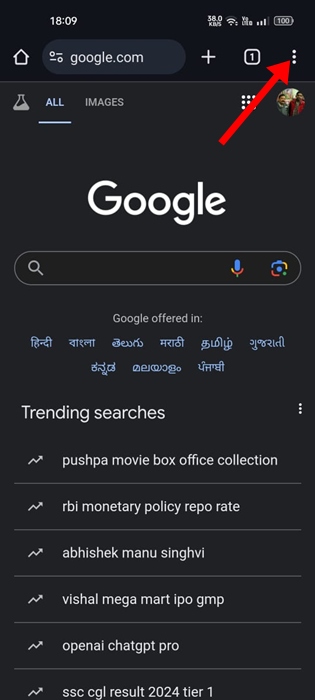
2. Di menu Chrome, pilih Konfigurasi.
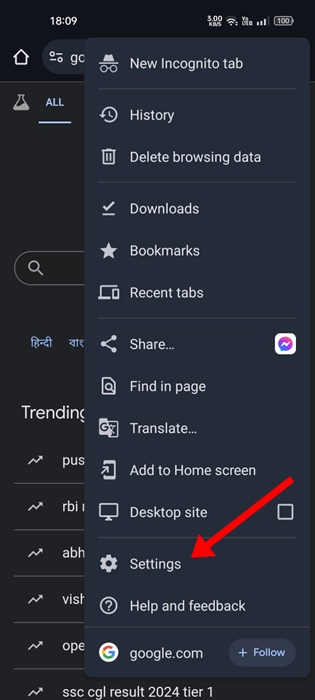
3. Pada layar Pengaturan, ketuk Pembuangan.
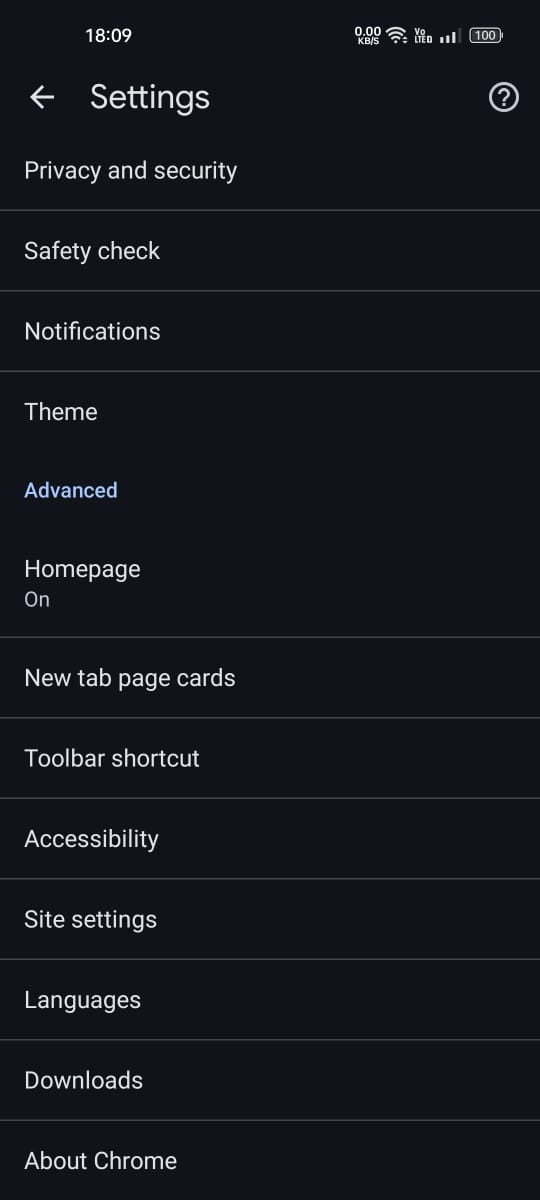
4. Di Unduhan, matikan saklar Buka PDF otomatis.
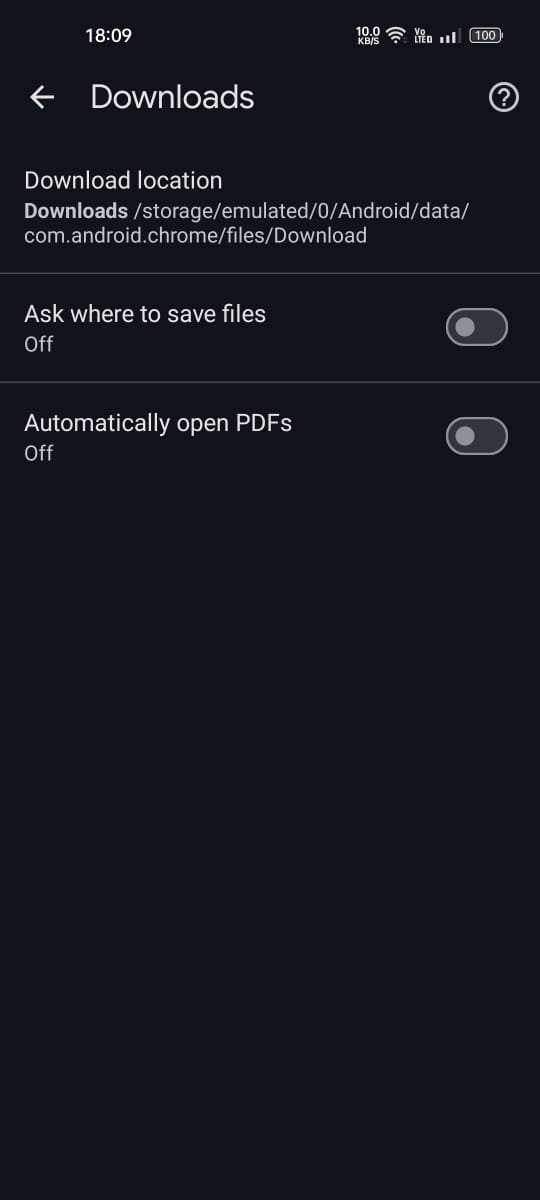
Ini akan mencegah Google Chrome untuk Android secara otomatis membuka berkas PDF yang diunduh.
Cegah Chrome agar tidak membuka PDF secara otomatis setelah diunduh di PC
Langkah-langkah untuk mencegah Chrome membuka file PDF yang diunduh sedikit berbeda pada komputer desktop. Jadi, jika Anda mengelola file PDF dari Chrome di desktop, ikuti langkah-langkah berikut.
1. Buka peramban Google Chrome di komputer Anda.
2. Kemudian klik pada tiga poin di sudut kanan atas untuk membuka menu Chrome.
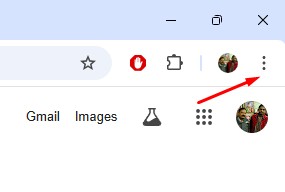
3. Di menu Chrome, pilih Konfigurasi. Anda juga dapat mengetik chrome://settings di bilah alamat dan tekan Enter.
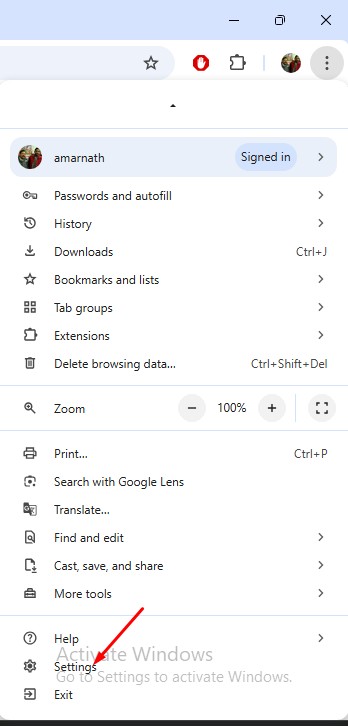
4. Di pengaturan Chrome, alihkan ke tab dari Privasi dan Keamanan.
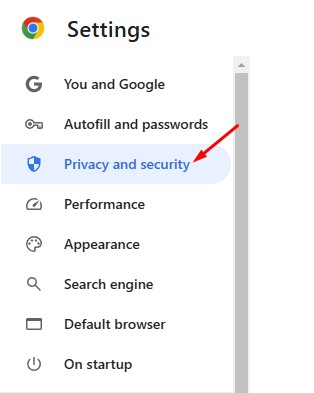
5. Di sebelah kanan, gulir ke bawah dan klik Konfigurasi Situs.
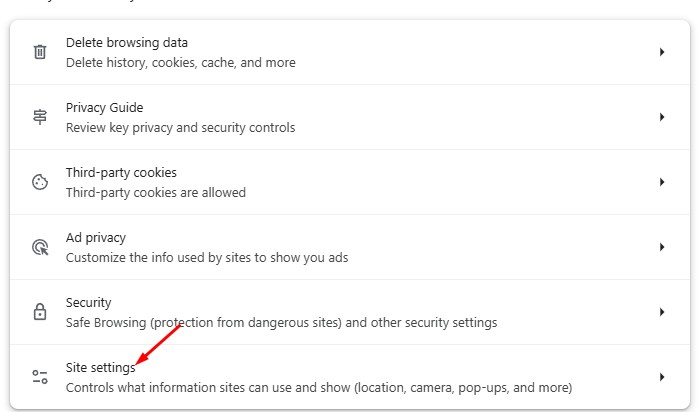
6. Gulir ke bawah ke bagian Pengaturan Konten Tambahan dan ketuk Dokumen PDF.
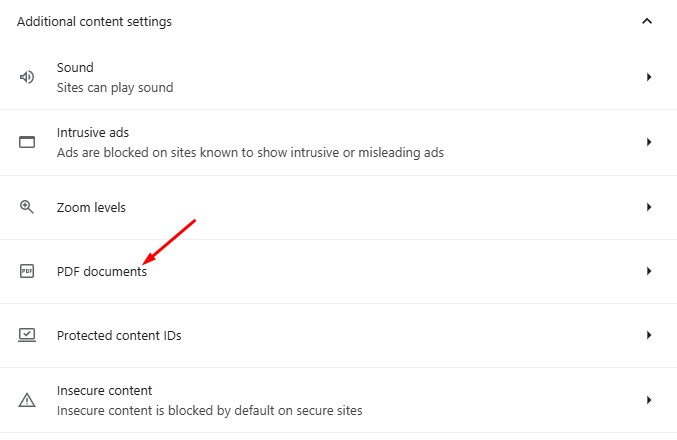
7. Dalam perilaku default untuk dokumen PDF, pilih Unduh PDF lebih tepatnya Buka PDF di Chrome.
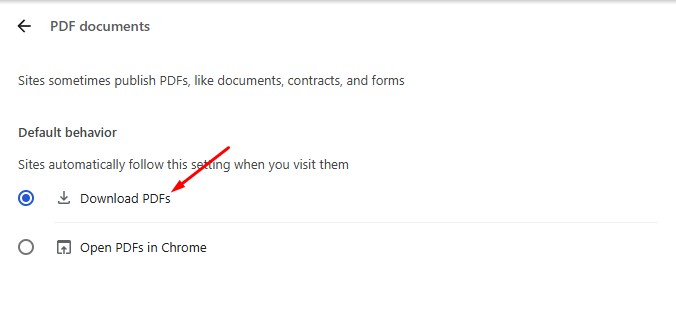
Mulai sekarang, peramban Google Chrome hanya akan mengunduh file PDF; tidak akan membukanya secara otomatis. Untuk membuka file PDF yang diunduh, Anda perlu mengklik kanan file tersebut dan memilih Buka dengan > Google Chrome atau pembaca PDF lainnya.
Berikut cara terbaik untuk mencegah Chrome membuka PDF secara otomatis setelah diunduh. Jika Anda memerlukan bantuan lebih lanjut dalam mengelola PDF di peramban Chrome, beri tahu kami di kolom komentar! 💬 Jika Anda merasa panduan ini bermanfaat, silakan bagikan dengan teman-teman Anda. 🤗





















